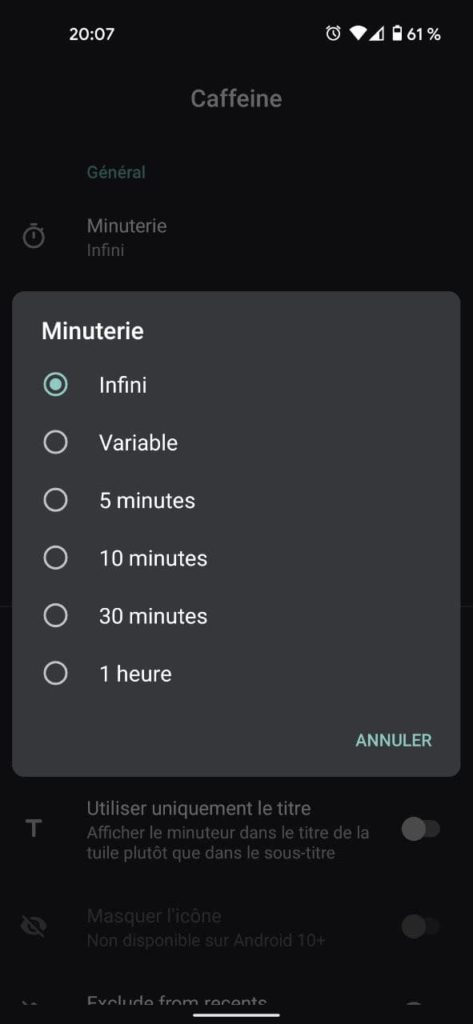Sur un téléphone Android, la mise en veille de l’écran en temps d’inactivité intervient habituellement après 30 secondes sans que vous ayez touché votre écran. Vous pouvez modifier ce réglage pour vos besoins ou pour l’usage d’applications spécifiques (lectures de sons, vidéos, etc). Dans cet article, nous allons voir comment modifier ou désactiver la mise en veille de l’écran sous Android.
Modifier le délai de mise en veille sur Android
Pour commencer, plutôt que de désactiver le délai de mise en veille sur Android, vous pouvez l’ajuster.
Pour cela, rendez-vous dans les paramètres de votre appareil, puis touchez Écran.
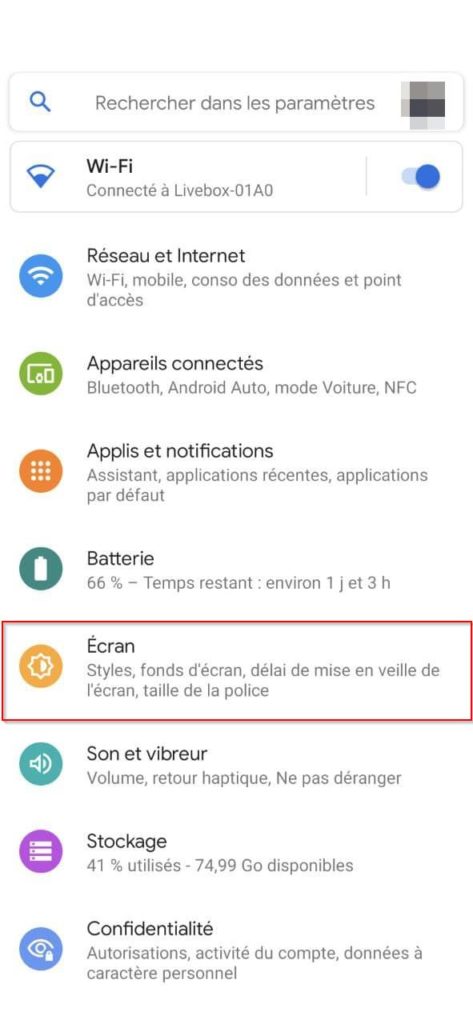
Une fois ces paramètres ouverts, c’est sous la partie Délai de mise en veille de l’écran que vous pourrez effectuer la suite des réglages.
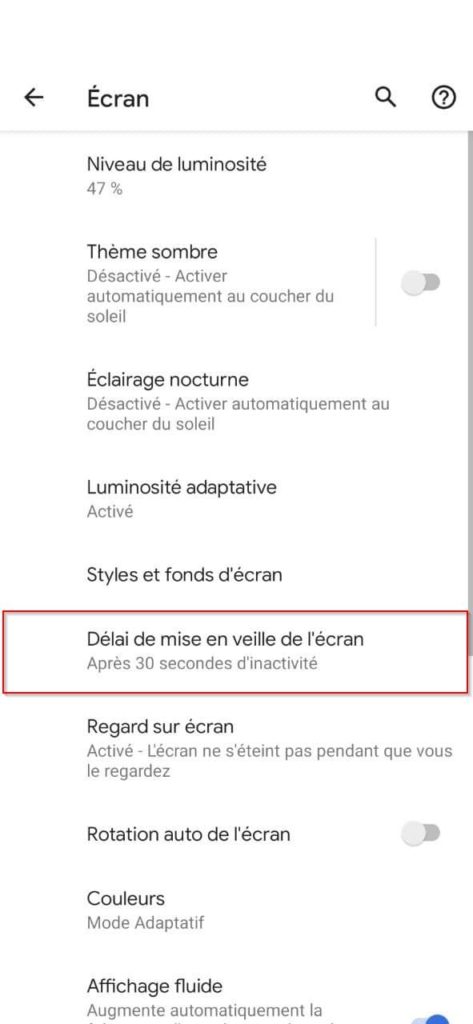
Il ne vous reste alors plus qu’à choisir dans la liste le délai choisi :
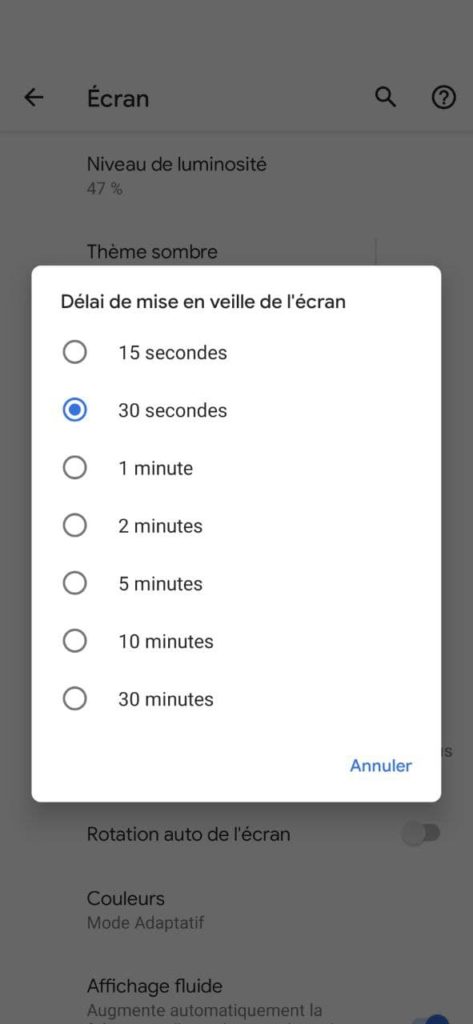
Désactiver la mise en veille de l’écran sur Android
Si jamais vous souhaitez désactiver complètement la mise en veille de l’écran sur Android, il vous faudra passer par un moyen détourné. Pour cela, il faut activer les Options développeur de votre téléphone.
Tout d’abord, rendez-vous dans les paramètres puis sous À propos du téléphone.
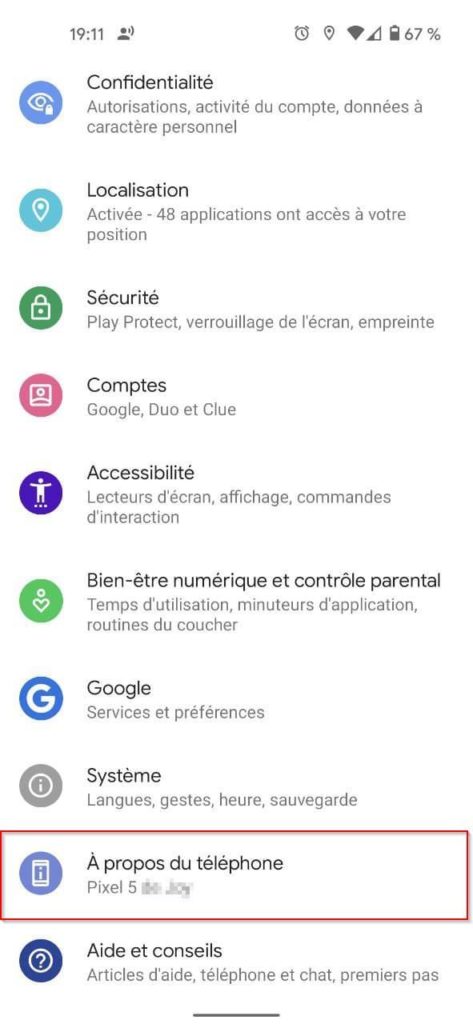
Sous Numéro de build, touchez plusieurs fois la ligne jusqu’à ce que le message suivant apparaisse :
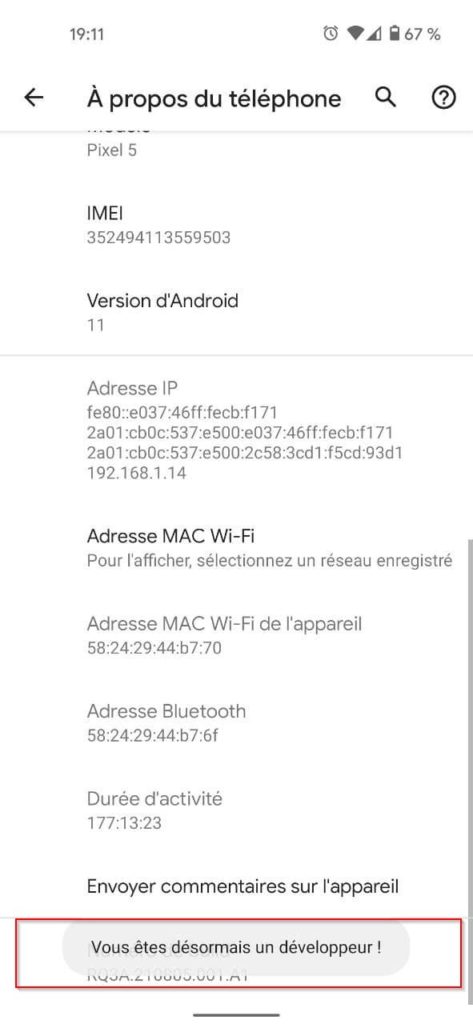
Une fois les options développeurs activées, retournez dans les paramètres puis dans Système.
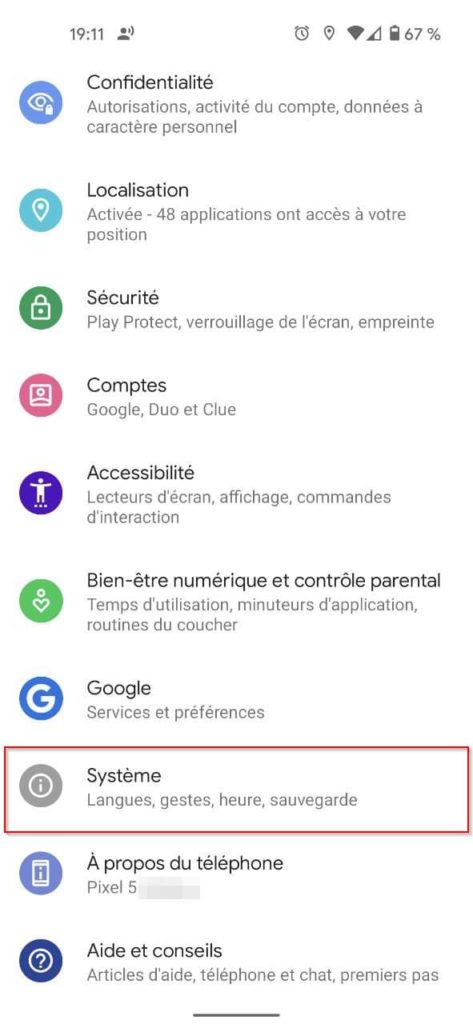
Maintenant, un nouveau menu est apparu : Options pour les développeurs. Ouvrez-le.
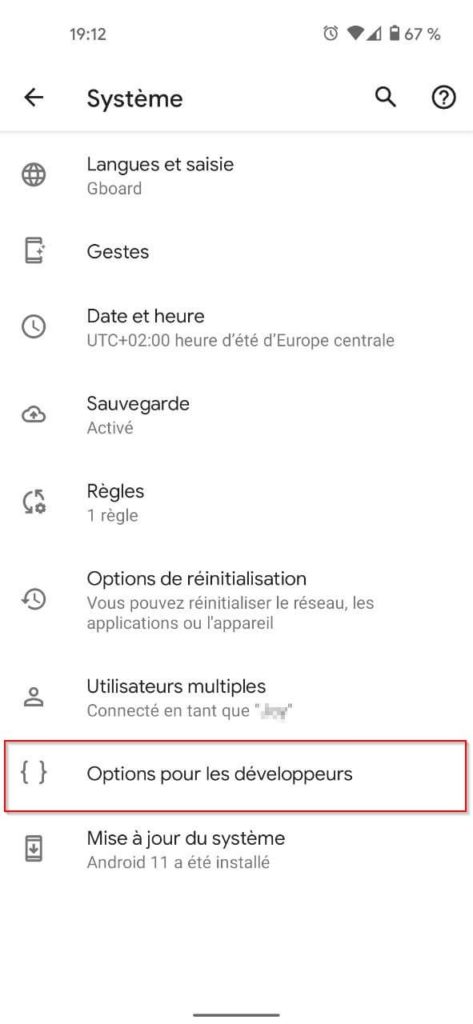
Vous trouvez alors une ligne Écran toujours actif. Il suffit de la cocher pour que l’écran ne se mette plus jamais en veille de lui-même.
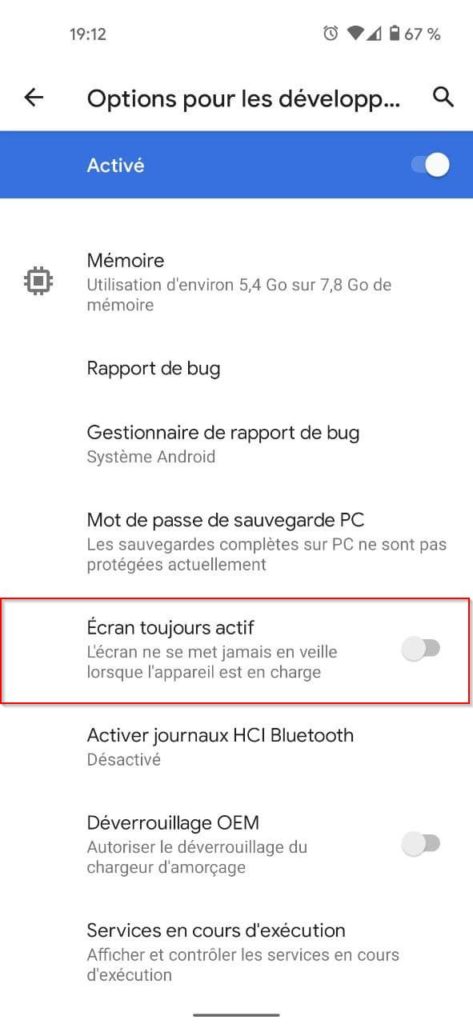
Utiliser une application pour gérer la mise en veille
Pour finir, il existe des applications qui permettent d’empêcher la mise en veille de l’écran de votre téléphone Android ou de la gérer plus facilement que dans les paramètres.
Nous allons aujourd’hui vous présenter Caffeine, une application disponible sur le Google Play Store permettant de gérer la mise en veille de votre smartphone.
Dans le menu général de l’application, vous pourrez décider de ne jamais mettre l’écran en veille, où uniquement quand vous verrouillez le téléphone. Il sera également possible de mettre un widget sur l’écran d’accueil du téléphone pour directement choisir quand activer ou non la mise en veille de l’écran.
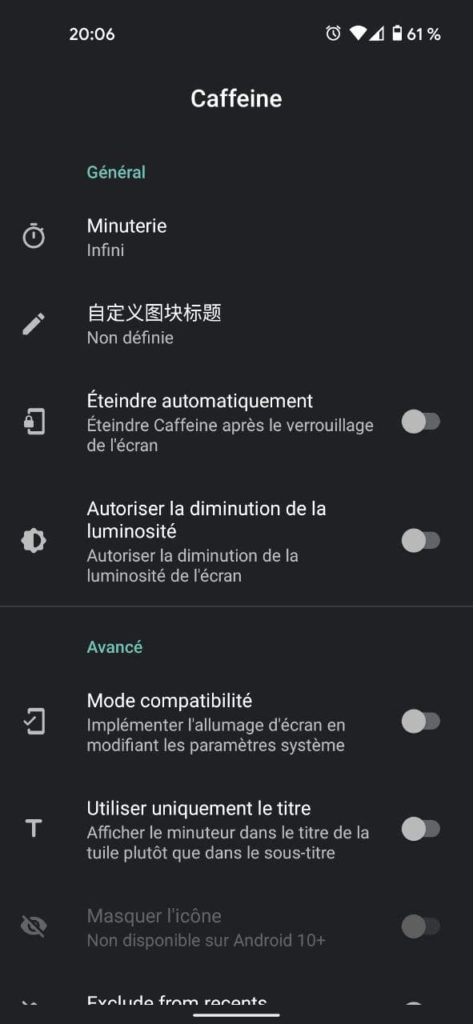
Voyez ici les différentes possibilités de délai de mise en veille, plus étoffées que celles du menu de base d’Android.